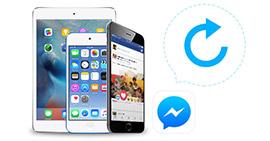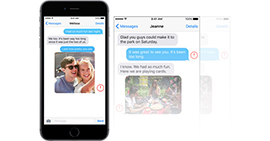[Komplet succes] 6 måder at hente slettede tekstmeddelelser på iPhone
Resumé
Når du bruger iTunes til at sikkerhedskopiere iPhone, kan du støde på mange problemer, som at ændre iTunes-sikkerhedskopi placering, gendanne filer fra iTunes backup, iTunes backup korrupte og mere. Her vil den komplette guide give dig alle løsninger hurtigt og korrekt.
Tekstbeskeder / SMS indeholder normalt en masse information, da de kan være vidne til de vigtige øjeblikke i dit liv såvel som forholdet mellem dig og din bedste ven, kæreste eller pige ven. Men hvis du har for vane at rense dine beskeder, er det ganske let at slette tekstmeddelelser i din iPhone-boks.
Hvad mere er, hver gang brugere har mistet eller slettet deres vigtige SMS-oplysninger på iPhone, vil de være bekymrede eller knuse.
"Er det muligt for mig at gendanne slettede beskeder fra min iPhone gratis?"
"Er der nogen måde at se slettede beskeder på min iPhone 7 på?"
"Kan jeg gendanne de slettede tekstbeskeder på iPhone uden sikkerhedskopi?"
Svaret er ja.

Hent slettede tekster på iPhone
Faktisk vil vi introducere 6 metoder til at hjælpe dig med at hente slettede tekstbeskeder på iPhone 15/14/13/12/11/XS/XR/X/8/7/SE/6/5/4/3GS.
Her får vi hovedsageligt de mistede tekstbeskeder / SMS gennem seks måder via iTunes, iCloud, tredjeparts apps og iPhone direkte uden sikkerhedskopiering.
I den lange passage giver vi først en hurtig en gang over.
Del 1. Kan jeg gendanne slettede tekstmeddelelser fra min iPhone?
Selvfølgelig kan du.
iPhone gemmer sms-data inklusive iMessages og MMS i en database kaldet SQLite. Når du sletter en tekst, forsvinder den slettede besked fra din Besked-app. I mellemtiden flyttes den slettede tekst fra "Allokeret" til "Ikke allokeret" i SQLite. Men den sidder stadig der. En dag, hvis du modtager, sender eller sletter nye tekster, vil rummet "Ufordelt" være optaget af de nye oplysninger, og den slettede tekst for første gang slettes permanent fra din iPhone.
Derfor skal du: for at hente de slettede tekster på iPhone i en høj succesrate:
1. Brug ikke din iPhone, når du har slettet teksterne.
2. Brug nogle værktøjer til at hjælpe dig med at finde de slettede tekster fra SQLite.
3. Læs følgende løsninger for at få de slettede tekster tilbage.
Del 2. Hvordan gendannes slettede tekstmeddelelser på iPhone uden sikkerhedskopiering?
Måde 1. Se gamle tekstmeddelelser på iPhone med Spotlight Search (gratis og én gang)
Den første måde er i Spotlight Search.
Spotlight Search er den funktion, der er oprettet af Apple til iPhone-brugere, der giver dig mulighed for hurtigt at søge på indholdet på din iPhone, inklusive de slettede data. Så for at se de gamle slettede tekstmeddelelser, kunne du Brug Spotlight Search.
Vigtigst er det, at det er helt gratis.
Nu; lad os tjekke trinnene.
Gå til "Indstillinger"> "Generelt"> "Spotlight-søgning"> Aktivér "Beskeder" på din iPhone. Derefter går du til appen "Beskeder" og finder søgefeltet under menuen "Rediger". Og du kan indtaste ethvert nøgleord, der er inkluderet i de slettede tekster, for at læse de gamle tekster.
Dog fri men mangelfuld. Fordi Spotlight Search kun giver dig mulighed for at se på de slettede tekstmeddelelser kun én gang. Derudover kan du kun læse det, men kan ikke redigere eller hente det. (Se hvad du skal gøre, hvis Spotlight-søgning fungerer ikke på iPhone)
Så spørgsmålet kommer:
Hvordan gør jeg, hvis jeg vil kontrollere de slettede tekster på iPhone igen?
Den anden metode fungerer bestemt, nøjagtigt.
Måde 2. Hent slettede tekster fra iPhone til computer med FoneLab - iPhone Datagendannelse
Her vil vi hovedsageligt hente de mistede tekstbeskeder / SMS via tredjepartsappen, FoneLab iPhone Data Recovery, værktøjet til hentning af tekstmeddelelser.
FoneLab - iPhone Data Recovery Til Mac
- Det gendanner slettede tekster fra iPhone 15/14/13/12/11/XS/XR/X/8/7/SE/6/5/4/3GS.
- Det giver dig mulighed for at hente de slettede tekster fra iTunes og iCloud backup med iPhone.
- Det hjælper dig med at gendanne de slettede vedhæftede tekstmeddelelser.
- Ikke kun tekstbeskeder, men også iMessages, MMS, fotos, opkaldslog osv. Understøttes til at hente.
Trin til at gendanne slettede tekstmeddelelser fra iPhone direkte uden sikkerhedskopi
Trin 1 Download og installer
Download, installer og kør FoneLab på din computer. Og så kan du slutte din iPhone til computeren via USB.
Trin 2 Scan iOS-enhed
Når du har tilsluttet din iOS-enhed til computeren, kan du klikke på "Start scanning" og derefter gå ind i scanningstilstanden i henhold til instruktionerne. Derefter kan du klikke på "Gendan fra iOS-enhed" fra tre metoder i venstre side.

Trin 3 Vælg tekstbeskeder, du vil hente
I dette trin kan du se alle filer, der klassificeres i kategorier efter scanning af din iPhone. Og tekstmeddelelserne inklusive de slettede vises, selv du kan se iMessages, tekstbeskeder og MMS, og derefter kan du vælge de specifikke tekstmeddelelser, du vil hente.

Trin 4 Hent tekstbeskeder
Klik på "Gendan", når du har valgt de beskeder, du har brug for, og derefter gendannes de med det samme.
Del 3. Hvordan henter jeg slettede tekstmeddelelser fra iCloud-sikkerhedskopi?
Måde 3. Hent slettede tekstmeddelelser fra iCloud backup uden computer (Data er slettet)
Nogle gange kan du lide under en hurtigt slettet tekstmeddelelse på din iPhone, men ingen computer er til rådighed, på det tidspunkt kan du være ivrig efter at gendanne dine slettede tekster hurtigt. På det tidspunkt kan du bruge iCloud til at hjælpe dig med at gendanne de slettede tekstmeddelelser, hvis du gjorde iCloud-sikkerhedskopi.
Trin 1 Gå til "Indstillinger"> "Generelt"> "Nulstil"> "Slet alt indhold og indstillinger" på din iPhone.

Trin 2 Derefter nulstilles din iPhone til fabriksindstillingerne, og iPhone vil være som ny for at kræve, at du foretager indstillinger for at begynde at bruge iPhone. Følg instruktionerne på skærmen for at åbne "Opsætningsskærm".
Trin 3 Tryk på "Gendan fra iCloud-sikkerhedskopi" for at sukke ind dit Apple-id og din adgangskode, og vælg iCloud-sikkerhedskopien med de slettede tekster for at få de slettede tekster tilbage til din iPhone.

Men på denne måde finder du, at alle dine iPhone-data overskrives af den gendannede iCloud-sikkerhedskopi.
Måde 4. Slet tekstmeddelelser fra iCloud backup på computeren (uden iPhone)
Hvis din iPhone ikke er ved hånden nu, men du kan huske iCloud-kontoen og adgangskoden, og du stadig kunne bringe de slettede tekster tilbage fra din iCloud-sikkerhedskopi. I denne metode er det brugte værktøj stadig FoneLab.
Trin 1 Start denne app igen på din pc
Trin 2 Klik på "Gendan fra iCloud" og indtast dine kontooplysninger. Når du har valgt gendannelsestilstand, skal du indtaste dit kontonummer og din adgangskode til den iCloud, du vil hente slettede tekstbeskeder fra. (iCloud-adgangskode mistet eller glemt? Gendan iClound-adgangskode nu.)

Trin 3 Derefter har du 2 valg til at scanne og gendanne slettede data fra iCloud. Men her skal vi gendanne meddelelser, så vælg iCloud Backup-indstillingen.

Vælg derefter den sikkerhedskopifil, du vil downloade. Programmet scanner dine iCloud-tekstbeskeder.

Derefter kan du vælge de slettede / manglende tekstbeskeder, du vil hente fra venstre liste. Klik på "Gendan", og dine mistede beskeder, du vælger, kommer hurtigt tilbage. I dette trin kan du se alle filer, der klassificeres i kategorier efter scanning af din iPhone. Og tekstbeskederne inklusive de slettede vises, selvom du kan se iMessages, tekstbeskeder og MMS, og så kan du vælge de specifikke tekstbeskeder, du vil hente.
Du kan lære trinnene fra videoen herunder:
Del 4. Sådan gendannes slettede tekstmeddelelser fra iTunes-sikkerhedskopi
Måde 5. Få tilbage slettede tekster på iPhone med iTunes (slettet data)
Trin 1 Kør iTunes på din computer, og tilslut derefter din iPhone til computeren med USB-kabel.
Trin 2 Find og klik på dit iPhone-ikon i højre hjørne af den øverste menulinje, klik på "Gendan sikkerhedskopi" for at gendanne de slettede tekstbeskeder fra iTunes til din iPhone

Bemærk: Også denne metode til at hente slette tekster vil udslette de aktuelle data på din iPhone.
Måde 6. Find ud af slettede tekstmeddelelser på iPhone med iTunes med FoneLab (selektivt))
Som du kan se, at denne metode også bruger FoneLab.
Her vil vi tale om, hvordan du henter slettede SMS-beskeder på din iPhone, iPad og iPod touch fra iTunes-backup.
Trin 1 Følg bare trin 1, hvordan du henter slettede tekstmeddelelser fra iOS-enheder ovenfor.
Trin 2 Klik på "Gendan fra iTunes-sikkerhedskopifil", og du skal vælge en iTunes-sikkerhedskopifil fra nedenstående liste, der indeholder den ønskede beskedbackup. Klik på knappen "Start scanning" for at scanne din iTunes-sikkerhedskopi på din computer.
For den krypterede sikkerhedskopi skal du indtaste iTunes-adgangskoden iTunes-adgangskoden er glemt?) for at låse op til scanning.

Trin 3 Efter scanning af iPhone-enheden kan du se alle iPhone-meddelelser inklusive slettede. Derefter, når scanningen er afsluttet, kan du vælge de mistede SMS-beskeder, du vil hente. I mellemtiden kan du klikke på "kun vise de slettede emne (r)" for kun at se alle slettede tekstbeskeder.
Vælg de tekstbeskeder, du vil gendanne, og klik på "Gendan", og du kan gendanne dine ønskede slettede / mistede beskeder.

Du kan lære trinnene fra videoen herunder:
Konklusion
Denne side samler 6 vidt anvendte metoder til at hente de slettede tekstmeddelelser. Du kan selv vælge den bedste løsning for at løse dette problem.
Hvad synes du om dette indlæg?
Fantastike
Rating: 4.9 / 5 (baseret på 235 ratings)